Madyson

L'originale di questo tutorial lo trovate qui

Ringrazio Monaliza per avermi permesso di tradurre questo tutorial
Materiale qui e un tube di personaggio a scelta
Tube: SmArt
Filtri usati qui: Eye Candy 5 Impact - FunHouse - Mura's Seamless - Bkg Designer sf10 I - Richard Ronseman - Unlimited 2 - Toadies

|
Porta con te la
freccia per tenere il segno al tuo lavoro
|
Preparazione
Metti la selezione "mz_sel_madyson" nella cartella selezioni di psp
Doppio clic sul preset "04_shadow" e si installerà automaticamente dentro il filtro Eye Candy 5 Impact/Perspective Shadow
Apri in psp l'elemento "cercles_brush". File/Esporta/Pennello personalizzato, dai il nome e ok
Apri la maschera "MNK-mask00002" in psp e riducila ad icona
Tavolozza dei materiali: colore scuro in primo piano e colore chiaro in secondo piano
Configura in primo piano il gradiente stile radiale:

1. Apri una nuova immagine trasparente di 850 x 500 px.
Riempi con il gradiente di primo piano.
2. Effetti/Plug in/Unlimited 2/& <Bkg Designer sf10 I/Cruncher: 20 / 20.
Livelli/Duplica.
Effetti/Effetti di riflesso/Specchio rotante:
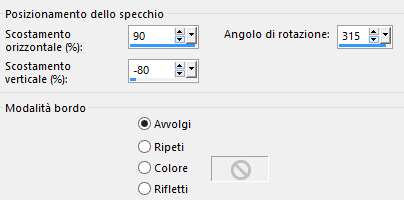
Effetti/Plug in/Unlimited 2/FunHouse/Loom con la configurazione predefinita.
Regola/Messa a fuoco/Metti a fuoco.
Cambia la modalità di miscelatura del livello da normale a moltiplica (o altra moalità).
3. Posizionati sul livello di sfondo (Raster 1).
Selezioni/Carica selezione/Da disco e scegli "mz_sel_madyson".
Selezioni/Innalza selezione a livello.
Deselesiona tutto.
Effetti/Plug in/Toadies/Weaver: 166 / 104 / 222.
Cambia la modalità di miscelatura del livello da normale a filtra (o altra modalità).
Livelli/Duplica.
Immagine/Rifletti/Rifletti orizzontalmente.
Cambia la modalità di miscelatura del livello a moltiplica (o altra modalità).
4. Posizionati sul livello di sfondo (Raster 1).
Effetti/Plug in/Mura's Seamless/Tile Rotate: 2 / 2 / 180.
5. Posizionati sul livello che sta in cima (Copia di Raster 1).
Livelli/Nuovo livello raster.
Riempi con il colore chiaro di secondo piano.
Livelli/Nuovo livello di maschera/Da immagine e scegli "MNK-mask00002": spunta luminanza d'origine. ed inverti i dati della maschera.
Livelli/Unisci/Unisci gruppo.
Effetti/Effetti d'immagine/Motivo unico:
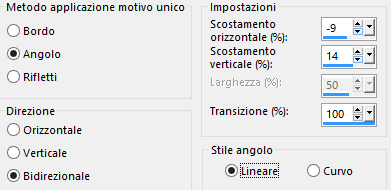
6. Apri l'elemento "madyson_text.". Modifica/Copia e incolla come nuovo livello.
Attiva lo strumento puntatore (lettera k) e inserisci i seguenti valori per posizionare correttamente il tube:
Posizione X= 229,00 - Posizione Y= 0,00
Disattiva lo strumento puntatore.
Abbassa l'opacità del livello secondo il tuo gusto (per me 73).
7. Livelli/Nuovo livello raster.
Applica il pennello "cercles_brush" nel rettangolo centrale con il tuo colore scuro (io ho cliccato due volte):
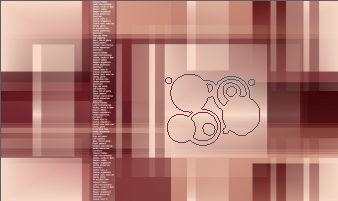
Nella paletta dei livelli ottieni questo:

Livelli/Unisci/Unisci visibile.
8. Effetti/Plug in/Richard Ronseman/Solid Border (colore scuro di primo piano):
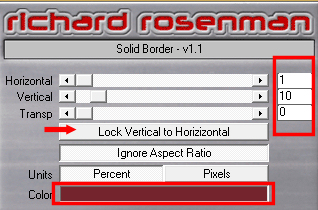
Con la bacchetta magica (tolleranza 0 e sfumatura 0) seleziona la bordatura scura.
Selezioni/Inverti.
Effetti/Effetti 3D/Sfalsa ombra: 0 / 0 / 60 / 20 / colore #000000.
Deseleziona tutto.
9. Apri l'elemento "madyson_deco_mz". Modifica/Copia e incolla come nuovo livello.
Attiva lo strumento puntatore (lettera k) e inserisci i seguenti valori per posizionare correttamente il tube:
Posizione X= 465,00 - Posizione Y= 35,00
Disattiva lo strumento puntatore.
Effetti/Plug in/Alien Skin Eye Candy 5 Impact/Perspective Shadow: dal menù User Settings in basso scegli il preset "04_shadow".
Livelli/Duplica.
Immagine/Rifletti/Rifletti verticalmente.
Attiva lo strumento puntatore (lettera k) e inserisci i seguenti valori per posizionare correttamente il tube:
Posizione X= 42,00 - Posizione Y= 313,00
Disattiva lo strumento puntatore.
10. Nella tavolozza dei materiali chiudi il colore di primo piano e metti in secondo piano il colore #000000:
Attiva lo strumento testo configurato con il font "Backslash": dimensione 55 px e Crenatura -25.
Scrivi il testo Madyson.
Clic tasto destro del mouse sul livello e scegli Converti in livello Raster.
Effetti/Effetti 3D/Sfalsa ombra: 2 / 2 / 100 / 0 / colore chiaro di secondo piano.
Effetti/Plug in/Alien Skin Eye Candy 5 Impact/Perspective Shadow: lascia la configurazione in memoria.
Posiziona come da lavoro finale.
11. Apri il tuo tube di personaggio di tua scelta. Modifica/Copia e incolla come nuovo livello.
Posiziona a destra e applica uno sfalsa ombra di tua scelta.
Effetti/Plug in/Alien Skin Eye Candy 5 Impact/Perspective Shadow: lascia la configurazione in memoria.
Apri l'elemento "madyson_deco1_mz". Modifica/Copia e incolla come nuovo livello.
Attiva lo strumento puntatore (lettera k) e inserisci i seguenti valori per posizionare correttamente il tube:
Posizione X= 5,00 - Posizione Y= 33,00
Disattiva lo strumento puntatore.
Effetti/Plug in/Alien Skin Eye Candy 5 Impact/Perspective Shadow: lascia la configurazione in memoria.
12. Immagine/Aggiungi bordatura simmetrica di 1 px colore #000000.
Aggiungi la tua firma. Livelli/Unisci/Unisci tutto (appiattisci).
Salva il tuo lavoro in formato jpeg.
Altra versione con tube di SmArt

Le vostre meraviglie - Grazie!
La mia tester Giorgia I versione

La mia tester Giorgia II versione

Luisa

Tutorial tradotto da Byllina il 4 maggio 2018
Tradotti Monaliza
Home
|